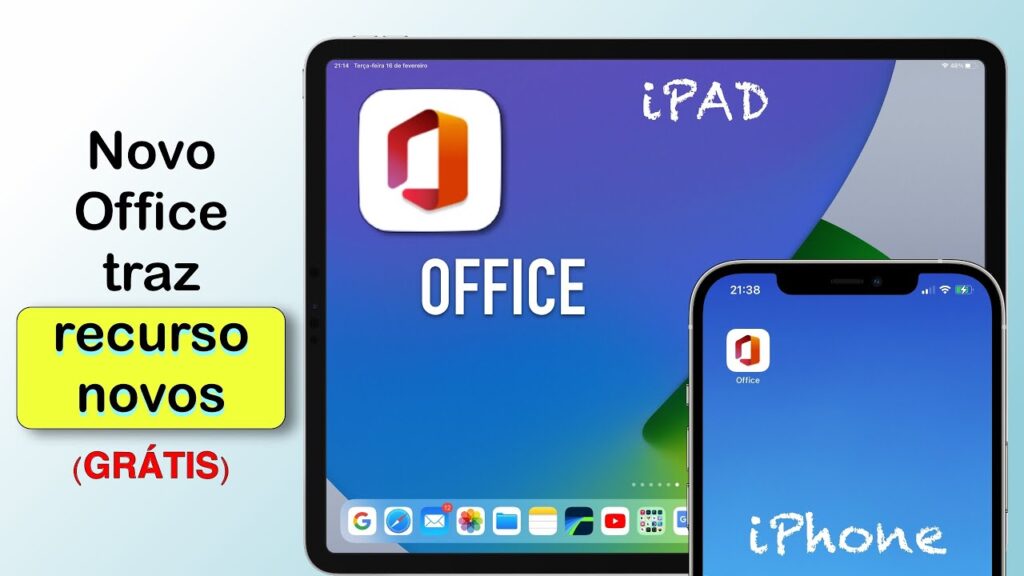
Com a popularização dos dispositivos móveis, cada vez mais pessoas utilizam seus celulares para realizar tarefas do dia a dia, como editar e visualizar documentos do Microsoft Office. Nesse sentido, é importante saber como abrir documentos do Word, Excel e PowerPoint no iPhone, já que muitas vezes precisamos acessá-los em trânsito ou em momentos de urgência. Neste artigo, iremos apresentar algumas opções de aplicativos e ferramentas que podem ser utilizadas para abrir e editar esses documentos no seu iPhone, de maneira prática e eficiente.
Abra arquivos do Excel no seu iPhone em apenas alguns passos fáceis
Se você precisa acessar um arquivo do Excel enquanto estiver em trânsito, não se preocupe! É fácil abrir documentos do Excel no seu iPhone. Siga estes passos simples:
- Baixe o aplicativo do Excel: Certifique-se de ter o aplicativo do Excel instalado no seu iPhone. Você pode baixá-lo na App Store.
- Abra o arquivo do Excel: Abra o aplicativo do Excel e toque em “Abrir” na parte inferior da tela.
- Selecione o arquivo: Localize o arquivo que você deseja abrir e toque nele. O Excel o abrirá automaticamente.
Pronto! Agora você pode acessar seus arquivos do Excel em qualquer lugar, a qualquer hora.
Passo a passo: como abrir um documento do Word no iPhone
Se você precisa abrir um documento do Word no seu iPhone, siga esses passos:
- Baixe o aplicativo Microsoft Word na App Store.
- Abra o aplicativo e faça login na sua conta da Microsoft.
- Toque em “Abrir” na tela inicial do aplicativo.
- Selecione o local do arquivo, que pode estar no OneDrive, no Dropbox ou no iCloud.
- Selecione o arquivo que deseja abrir.
- Toque no arquivo para visualizá-lo e editá-lo no aplicativo Word.
Pronto! Agora você pode abrir e editar seus documentos do Word no iPhone de forma fácil e rápida.
Como usar o Word no iPhone: Guia passo a passo para otimizar sua produtividade móvel
Se você precisa acessar documentos do Word, Excel e PowerPoint no seu iPhone, este guia passo a passo é para você. Com a ajuda do aplicativo Microsoft Word para iOS, você pode editar e visualizar seus arquivos do Office em qualquer lugar, a qualquer momento.
Antes de começar, certifique-se de ter o aplicativo Word instalado em seu dispositivo. Agora, siga estas etapas:
Passo 1: Abra o aplicativo Word no seu iPhone
Encontre o ícone do Word na tela inicial do seu iPhone e toque nele para abrir o aplicativo.
Passo 2: Faça login na sua conta da Microsoft
Se você já tiver uma conta da Microsoft, insira seu endereço de e-mail e senha para fazer login. Se você não tiver uma conta, crie uma gratuitamente.
Passo 3: Acesse seus documentos do Word
Depois de fazer login, você verá a página inicial do Word. Toque em “Abrir” para acessar seus documentos existentes ou toque em “Novo” para criar um novo documento.
Passo 4: Edite e visualize seus documentos
Com o Word aberto, você pode editar e visualizar seus documentos. Use as ferramentas de formatação para ajustar o texto e as imagens como desejar.
Com essas etapas simples, você pode usar o Word no seu iPhone para otimizar sua produtividade móvel. Não importa onde você esteja, seus documentos do Office estarão sempre ao seu alcance.
Passo a passo: Como abrir arquivos do Office no celular facilmente
Aprenda agora mesmo como abrir documentos do Word, Excel e PowerPoint no seu iPhone de forma fácil e rápida!
Passo 1: Abra a App Store e procure pelo aplicativo “Microsoft Office”. Baixe e instale o aplicativo em seu celular.
Passo 2: Abra o aplicativo e faça login em sua conta da Microsoft. Se você ainda não tem uma conta, crie uma gratuitamente.
Passo 3: Agora é só escolher o arquivo que deseja abrir. Você pode acessá-lo diretamente do seu celular, de um e-mail ou até mesmo do OneDrive ou Dropbox.
Passo 4: Pronto! Agora você pode visualizar, editar e compartilhar seus documentos do Office diretamente no seu iPhone, de forma simples e prática.
Não perca mais tempo e comece a usar agora mesmo o Microsoft Office em seu celular!